Capire i risultati dei comandi principali di Linux. In qualità di amministratore di sistema Linux, il comando principale è un comando utilizzato di frequente e nelle nostre attività quotidiane abbiamo utilizzato più volte questo comando per visualizzare l'utilizzo delle risorse da parte dei processi sul server. Questo comando ci aiuta a trovare quale processo sta utilizzando quali risorse del sistema.
- Sysstat – Strumento di monitoraggio delle prestazioni del sistema Linux
- Sguardi:uno strumento di monitoraggio del sistema Linux in tempo reale
Utilizzando questo articolo, sto cercando di scrivere come utilizzare per comandare e comprendere i risultati di top comando sul sistema Linux
Come leggere l'output dei comandi principali di Linux
Quando esegui il top comando su Linux, mostra molti risultati, qui sto cercando di mostrarti come leggerlo riga per riga.
Riga dei risultati n. 1
I risultati della riga 1 mostrano il tempo di attività del server dall'ultimo riavvio, gli utenti attualmente connessi e il carico della CPU sul server. Lo stesso output che puoi trovare usando Linux
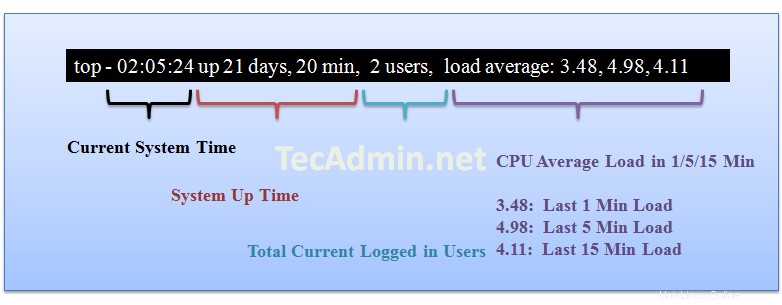
Riga dei risultati n. 2
La riga 2 mostra il numero di processi in esecuzione sul server e il loro stato.
Risultato #3
La terza riga mostra lo stato di utilizzo della CPU sul server, qui puoi trovare quanta CPU è libera e quanta viene utilizzata dal sistema.
Rubare il tempo è il tempo in cui una CPU virtuale attende una CPU reale mentre l'hypervisor sta servendo un altro processore virtuale.
Definizione da access.redhat.com
Riga dei risultati n. 4
La riga 4 mostra l'utilizzo della memoria sul server, qui puoi trovare quanta memoria viene utilizzata, gli stessi risultati che puoi trovare usando
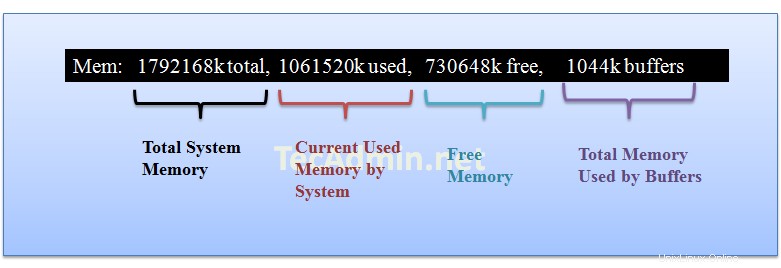
Risultato #5
La riga 5 mostra l'utilizzo della memoria di swap sul server, puoi trovare qui la quantità di swap utilizzata, gli stessi risultati che puoi trovare utilizzando
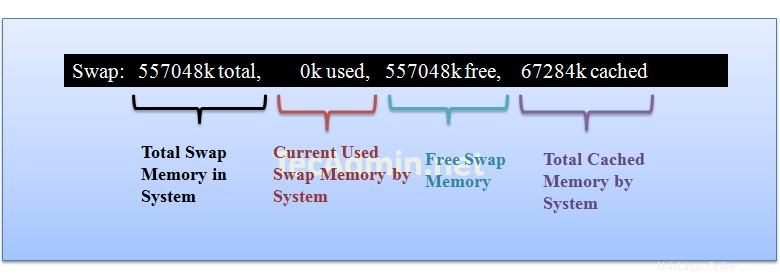
Risultato #6 (Processi in esecuzione)
In questi passaggi vedrai tutti i processi in esecuzione sui server e ulteriori dettagli su di essi come di seguito.
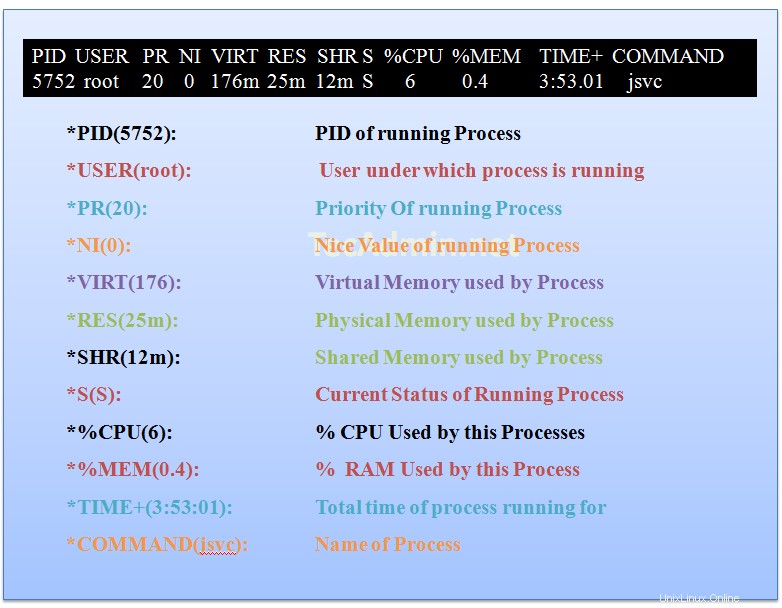
Brevi risultati basati su campi specifici
Puoi anche ordinare i risultati in base al campo specifico. Usa la seguente combinazione di tasti per fare brevi.
Press "SHIFT + F " and Select your choice below and pressENTER .A ( PID = Process Id )b ( PPID = Parent Process Pid )d ( UID= User Id )e ( USER = User Name )f ( GROUP = Group Name )g ( TTY= Controlling Tty )h ( PR = Priority )i ( NI = Nice value )j ( P = Last used cpu (SMP) )k ( %CPU = CPU usage )l ( TIME = CPU Time )n ( %MEM = Memory usage (RES) )o ( VIRT = Virtual Image (kb) )p ( SWAP = Swapped size (kb) )q ( RES= Resident size (kb) )r ( CODE = Code size (kb) )s ( DATA = Data+Stack size (kb) )t ( SHR= Shared Mem size (kb) )w ( S = Process Status )x ( COMMAND= Command name/line )